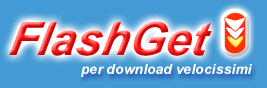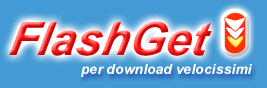| |
Domande frequenti
Come comunico eventuali bug del programma?
Inviaci un' e-mail per segnalarci qualsiasi tipo d'errore riscontrato, in modo da permetterci di migliorare FlashGet sempre più. Nel corpo del messaggio ti preghiamo di specificare:
* L'URL dal quale hai tentato di effettuare lo scarico del file.
* Il sistema operativo usato.
* Una copia del file di log per questo download.
* La versione di FlashGet che stai usando.
* La descrizione dell'errore
Se sei incorso in un errore di tipo "Operazione non valida", includi anche il testo del messaggio che compare quando fai clic sul pulsante Dettagli.
Cosa devo fare per evitare che FlashGet effettui i download?
Seleziona la voce Disabilita Intercettazione Browser dal menu contestuale richiamabile dalla Finestra di rilascio oppure dalla barra delle applicazioni (facendo clic con il pulsante destro del mouse sull'icona di FlashGet).
In alcune finestre (ad esempio, nella finestra dell'elenco dei compiti) non sono visualizzate le informazioni.
Esegui Regedit ed elimina la seguente chiave dal registro di Windows:
HKEY_CURRENT_USER\Software\JetCar\JetCar\Main Frame
Le voci Scarica tutto con FlashGet e Scarica con FlashGet non funzionano
Installa nuovamente FlashGet ed eseguilo. Riavvia anche il browser. Assicurati di non installare il programma in una cartella che contenga caratteri non inglesi.
L'intercettazione dei clic in IE non funziona assolutamente. Perché?
Assicurati che le voci Scarica tutto con FlashGet e Scarica con FlashGet
siano valide (cioè attive). Fai riferimento alla risposta precedente.
Dato l'alto numero di programmi che monitorizzano i clic, è possibile incorrere in conflitti per cui l'intercettazione non avviene. FlashGet supporta due tipi di intercettazione per IE, in modo da assicurare un controllo efficace. Se uno dei due metodi non funziona, prova l'altro. Ti raccomandiamo di riavviare il computer dopo aver selezionato il metodo desiderato. Se vengono intercettati solo un parte dei clic, è probabile che IE non trasferisca l'URL negli Appunti. Vedremo di migliorare ulteriormente l'intercettazione, usando altri metodi, nelle versioni successive.
Quando uso IE5.5, dopo che FlashGet ha intercettato i clic, IE visualizza un errore di pagina
Il metodo 1 per l'intercettazione dei clic non funziona bene con IE 5.5. Usa il metodo 2.
Socket Error 1006x
Assicurati che la connessione ad Internet sia corretta (se usi un server proxy, assicurati che tutte le impostazioni siano corrette). Il problema può essere causato da un numero eccessivo di connessioni Jet: evita di trasferire troppi file contemporaneamente. Se l'errore si verifica solo con una parte dei siti, probabilmente questi sono disconnessi: effettua il download in un secondo momento.
Non riesco ad aprire o creare un file
Assicurati che la cartella esista e non sia danneggiata. Esegui scandisk per verificare ed eventualmente correggere i problemi sul disco.
Se eseguo un clic su X (il pulsante di chiusura), FlashGet si riduce semplicemente ad icona.
Questo è voluto. Lo scopo principale è evitare che l'utente chiuda accidentalmente il programma. Per evitare questo, aggiungi la seguente chiave nel registro di Windows:
HKEY_CURRENT_USER\Software\JetCar\JetCar\General\Scexit=1
Perché FlashGet non include un sistema di scarico basato sulle valutazioni, come fanno altri programmi?
Il sistema utilizzato da FlashGet si differenzia dagli altri, in quanto arrangia i compiti in base all'ordine in cui si trovano nell'elenco: i compiti in cima vengono eseguiti con priorità più alta rispetto a quelli che sono posizionati più in basso. Riteniamo che questa soluzione sia più intuitiva. Naturalmente l'ordine dei compiti può essere liberamente modificato agendo sui pulsanti Su e Giù, presenti sulla barra degli strumenti. Tieni premuto il tasto Ctrl per muovere i compiti in cima all'elenco, tutti in una sola volta. Usa i tasti Shift e Ctrl per selezionare più file.
Perché alcuni file possono essere scaricati usando SOLO il browser?
Alcuni siti permettono di scaricare i file solo utilizzando un browser. Dal menu Strumenti, seleziona Preferenze..., quindi Protocollo
ed imposta Agente come Internet Explorer 5.x. Questo permette a FlashGet di emulare IE5.x. Altri siti, invece, impongono agli utenti di usare una pagina referente: seleziona le proprietà del compito e digita l'URL del referente. Ad esempio, il link per FlashGet è http://www.amazesoft.com/download.htm.
In questo caso, il referente è http://www.amazesoft.com/download.htm
Uso il software MicroSoft proxy server. Il nome utente e la password sono corretti, ma non riesco ad avviare lo scarico.
FlashGet supporta solamente l'autenticazione di base. Per poter usare correttamente il programma insieme a MS Proxy Server, devi attivare l'utenticazione di base sul proxy server della MS (devi avere i privilegi di amministratore). Installa localmente sul tuo computer il client proxy winsock della MS per poter effettuare la connessione con il server proxy, in modo da poter utilizzare FlashGet (la routine per l'installazione è solitamente disponibile presso:
\\proxy-server-name\mspclnt\setup.exe).
Come uso FlashGet? Come uso un server proxy?
Seleziona Strumenti, Preferenze... ed infine Proxy. Imposta HTTP/FTP Predefinito su Connessione diretta oppure aggiungi l'indirizzo del tuo server proxy (chiedi all'amministratore di rete) selezionando il pulsante Aggiungi. Questo è tutto. Ora sei in grado di usare FlashGet per scaricare i file. Per informazioni su come aggiungere un compito all'elenco dei download, fai riferimento a Aggiungere i compiti. Se il programma continua a non scaricare i file, anche dopo aver correttamente aggiunto un compito ed aver fatto clic sul pulsante Avvio, chiedi all'amministratore di rete l'indirizzo e la porta di un server Proxy.
Perso il file advert.dll?
Elimina il file advert.dll dalla cartella System di Windows e installa nuovamente FlashGet.
Cosa devo fare affinché il programma controlli automaticamente se i file scaricati sono infetti da un virus?
Seleziona dal menu Strumenti la voce Preferenze...
e scegli Gestione Files. Seleziona l'opzione Usa l'antivirus per verificare i files scaricati. Ora specifica il percorso del file exe ed i relativi parametri. Ad esempio:
McAfee AntiVirus C:\Program Files\McAfee\VirusScan95\scan95, Parametri
/autoscan /nosplash
Norton AntiVirus C:\Program Files\Norton Antivirus\navw32.exe,
Parametri (nessuno)
In alternativa, fai clic con il pulsante destro del mouse su ciascun compito e seleziona la voce Controllo virus.
Perché la velocità di trasferimento diminuisce quando si raggiunge il 99% dello scarico?
Quando lo scarico è quasi completato e quindi rimangono pochi byte/kilobyte da trasferire, FlashGet utilizza solo uno o due Jet. Se le connessioni Jet falliscono, FlashGet attenderà il time-out per poi riconnettersi automaticamente. Nelle versioni meno recenti del programma, il time-out era preimpostato su 300 secondi: modificalo su 90 secondi.
Specialmente in Windows95, ricevo i seguenti messaggi d'errore: "Libreria Dll mancante" e "periferica non pronta"
Probabilmente alcune librerie dll richieste per il corretto funzionamento di FlashGet sono mancanti oppure non sono della versione corretta. Ti consigliamo di installare DCOM98
per Windows98 oppure DCOM95
per Windows95.
Non riesco a creare un nuovo documento quando eseguo FlashGet.
1. Installa una nuova versione del Common Control di Microsoft
2. Installa DCOM98
per Windows98 oppure DCOM95
per Windows95.
Come si usa la gestione dei file in FlashGet? Come si imposta una cartella predefinita per lo scarico?
FlashGet suddive i file scaricati in categorie e li memorizza in cartelle specifiche. Ogni categoria ha una propria cartella. Ad esempio, la cartella predefinita per la categoria MP3 è c:\download\mp3: quando un file viene salvato nella categoria MP3, viene memorizzato nella suddetta cartella. Ciascun compito e file relativo possono essere spostati in una qualunque delle categorie impostate.
La categoria predefinita è Scaricati: modificane il percorso per modificare la cartella predefinita per lo scarico. Comunque, si raccomanda di non modificare alcuna cartella predefinita.
Scarico da un server FTP con supporto per il resume attraverso un server proxy. Se interrompo e riprendo il download, FlashGet ricomincia dall'inizio del file. Perché?
Il server proxy, come ad esempio quello della Microsoft, potrebbe non supportare il resume. In questo caso, prova ad usare la connessione diretta oppure il client Winsock.
Che cosa è il "PASV mode" (modalità passiva)?
Di solito, quando si effettua il trasferimento di file via FTP, vengono utilizzate due connessioni: una per i comandi ed una per i dati. Il primo tipo di connessione è impostato dal client, il secondo tipo dal server. In alcuni casi (ad esempio, quando si usa un firewall), entrambe le connessioni devono essere impostate dal client ed il server deve entrare in modalità passiva quando il client invia un comando PASV.
Non riesco a trasferire i file da un server FTP! Cosa dovrei fare?
Se sei connesso ad Internet tramite un firewall/server proxy, attiva l'opzione "PASV mode" nelle impostazioni FTP.
|
|
|
Informazioni generali
Che cos'è FlashGet?
Caratteristiche
Installazione
Come installare FlashGet.
Come aggiornare FlashGet.
Come rimuovere FlashGet
Per cominciare
Per cominciare subito
a lavorare con FlashGet.
Gestione dei compiti
Ottieni informazioni sulle proprietà dei download e impara come
far fare a FlashGet il suo lavoro.
Icone
Quale significato si nasconde dietro quelle buffe icone?
Menu
Le voci del menu spiegate.
Gestione dei file
Mantieni in ordine tutti quei file.
Configurare l'interfaccia
Fai le cose nella maniera che preferisci. Modifica questo e quello e
migliora la tua esperienza di lavoro.
Preferenze
Strumenti > Preferenze.
Tutte quelle schede spiegate! Questo è il cuore di FlashGet.
FAQ
Le domande più frequenti.
Ringraziamenti
I riconoscimenti dovuti.
|